일련의 문제 해결 절차를 수행하여 iPhone의 지도 앱 문제를 진단하고 수정합니다. 계속하기 전에 iPhone을 재시동하고 Wi-Fi 또는 셀룰러 데이터 신호에 연결되어 있는지 확인하십시오. 지도 앱이 제대로 작동하려면 인터넷에 연결되어 있어야 합니다.
지도 앱 다시 시작
1 단계
아이폰을 눌러 집 버튼을 빠르게 두 번 눌러 멀티태스킹 화면을 불러옵니다.
오늘의 비디오
2 단계
앱 미리보기 축소판을 스와이프하여 지도 앱을 찾습니다.
3단계
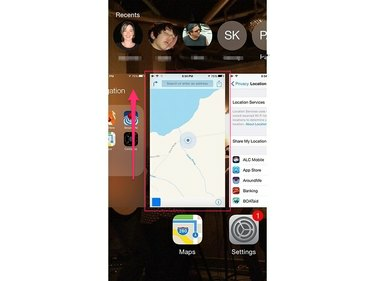
이미지 크레디트: 애플의 이미지 제공
스와이프 지도 앱 미리보기화면 위쪽으로 눌러 앱을 종료합니다.
4단계
지도 앱을 다시 엽니다.
위치 서비스가 활성화되어 있는지 확인
iPhone의 위치 서비스는 GPS와 셀룰러 기능을 결합하여 탐색 기반 도구를 지원합니다. 앱이 제대로 작동하려면 지도 앱에서 위치 서비스를 활성화해야 합니다. iPhone의 설정 앱을 사용하여 위치 서비스 설정을 관리합니다.
1 단계
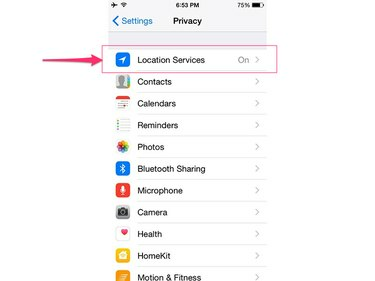
이미지 크레디트: 애플의 이미지 제공
설정 앱을 열고 터치 은둔 그런 다음 선택 위치 서비스.
2 단계
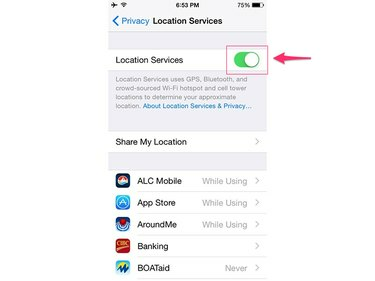
이미지 크레디트: 애플의 이미지 제공
토글 위치 서비스 아직 활성화되지 않은 경우 켜짐 위치로 전환합니다.
3단계
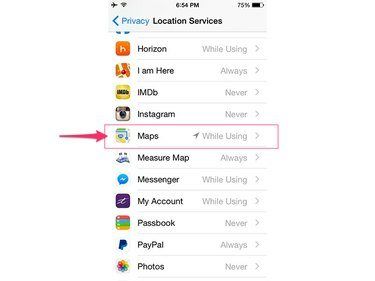
이미지 크레디트: 애플의 이미지 제공
아래로 스크롤하여 탭 지도.
4단계
수도꼭지 앱을 사용하는 동안 지도 앱에 대한 위치 서비스를 활성화합니다.
지도 앱 설정 확인
지도 앱에서 음성 안내를 듣는 데 문제가 있거나 레이블이 잘못된 측정 또는 언어로 되어 있는 경우 앱 설정을 확인하여 올바르게 구성되었는지 확인하세요.
1 단계
설정 앱을 열고 아래로 스크롤하여 선택 지도.
2 단계
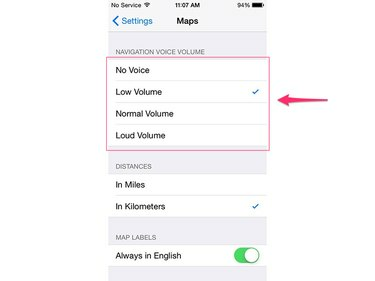
이미지 크레디트: 애플의 이미지 제공
원하는 오디오 레벨을 설정하고 원하는 측정 단위를 선택하고 언어를 설정하십시오.
지도에 대해 셀룰러 데이터가 활성화되어 있는지 확인
iPhone의 각 앱은 인터넷과 데이터를 주고받기 전에 휴대전화의 셀룰러 데이터 연결을 사용하도록 승인되어야 합니다. 설정 앱의 셀룰러 섹션을 사용하여 지도 앱이 데이터를 보내고 받을 수 있는 권한이 있는지 확인합니다.
1 단계
열기 설정 앱과 터치 셀룰러.
2 단계
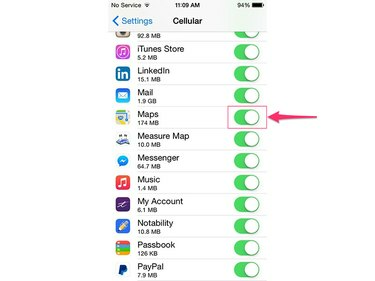
이미지 크레디트: 애플의 이미지 제공
셀룰러 데이터 사용 제목 아래로 스크롤하여 지도 앱 오른쪽에 있는 스위치가 켜짐 위치로 설정되어 있는지 확인합니다.
사용 가능한 업데이트 다운로드
지도 앱이 여전히 제대로 작동하지 않는다면 버그가 있을 수 있습니다. Apple은 앱 문제를 해결하기 위해 정기적으로 앱별 패치를 출시합니다. 소프트웨어 업데이트 도구를 사용하여 지도 앱에 사용 가능한 수정 사항을 설치합니다.
1 단계
iPhone을 충전기에 연결하여 업데이트 프로세스 전반에 걸쳐 전원이 지속적으로 공급되도록 합니다.
2 단계
아이폰의 열기 설정 앱, 선택 일반적인 그리고 터치 소프트웨어 업데이트.
3단계
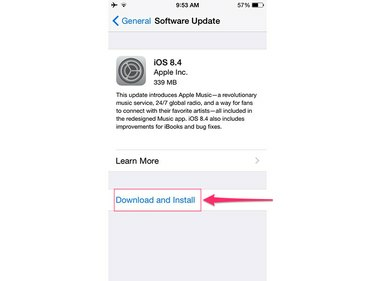
이미지 크레디트: 애플의 이미지 제공
만지다 다운로드 및 설치 그리고 터치 설치 버튼을 눌러 사용 가능한 모든 업데이트를 설치할 것인지 확인합니다.




